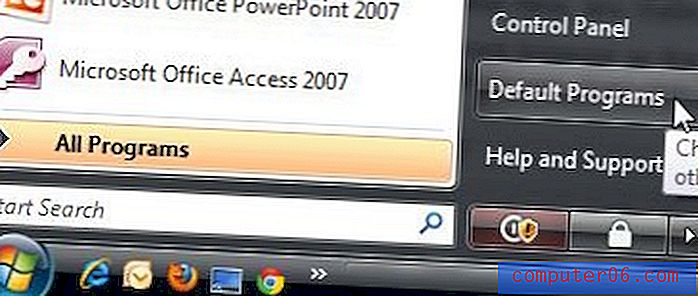Kuidas muuta Amazoni video voogesituse sätteid iPhone'is
Viimati värskendatud: 13. jaanuaril 2017
Amazoni videol on üks suurimaid ja paremaid filmide raamatukogusid, mida saab osta või rentida, ja omandis olevaid või renditud videoid saab vaadata ka teie iPhone'i rakenduse Amazon Video kaudu. Võite isegi registreeruda Amazon Prime'i kasutajaks (klõpsake siin, kui soovite seda 30 päeva jooksul tasuta proovida), et saada juurdepääs täiendavatele telesaadetele ja filmidele, mida saate selle tellimuse osana voogesitada. Neid videoid saab voogesitada WiFi või mobiilsidevõrgu kaudu, nii et võiksite otsida viisi, kuidas kohandada Amazon Prime Video kvaliteediseadeid nii, et filmi või telesaate vaatamise otsustamisel saaksite kasutada vähem mobiilset andmesidet.
Kuid video voogesitus võib kasutada palju andmeid, nii et võib-olla otsite võimalust selle andmekasutuse minimeerimiseks, kui vaatate oma videoid liikvel olles. Meie allolev juhend näitab teile, kuidas voogesituse sätteid leida, et saaksite kohandada videovoo kvaliteeti koos kasutatava andmemahuga.
Siit saate teada, kuidas iPhone'i rakenduses Amazon Prime Video voogesituse kvaliteeti kohandada -
- Avage rakendus Amazon Prime Video .
- Puudutage ekraani allosas ikooni Seaded .
- Valige ekraani ülaosas suvand Voogesitus ja allalaadimine .
- Puudutage ekraani ülaosas suvandit Voogesituse kvaliteet .
- Valige suvand Hea, parem või parim . Pange tähele, et saate ka WiFi-ühenduse korral lubada kõrgeima kvaliteediga voo. Lisaks, kui otsustate voogesituse teha mobiilsidevõrgu kaudu, annab iga voogesituse kvaliteedivaliku all olev hall lause teile umbes teada, kui palju mobiilsideandmeid see kvaliteeditase kasutab.
Neid samme korratakse allpool ka piltidega -
1. samm: puudutage rakenduse Amazon Prime Video ikooni.

2. samm: valige ekraani allosas vahekaart Seaded .
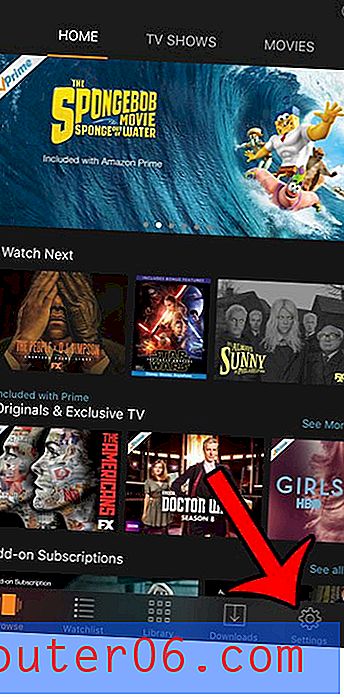
3. samm: puudutage voogesituse ja allalaadimise nuppu.
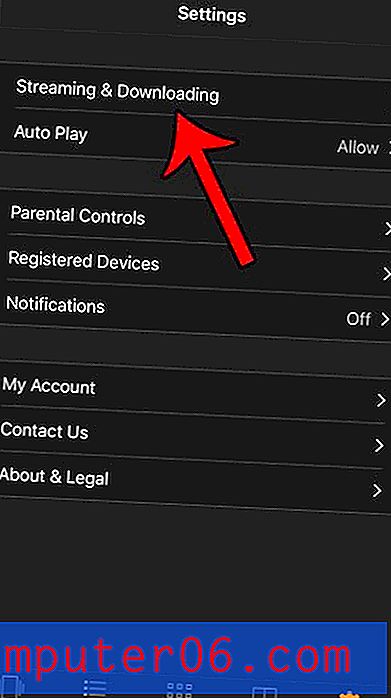
4. samm: valige ekraani ülaosas suvand Voogesituse kvaliteet .
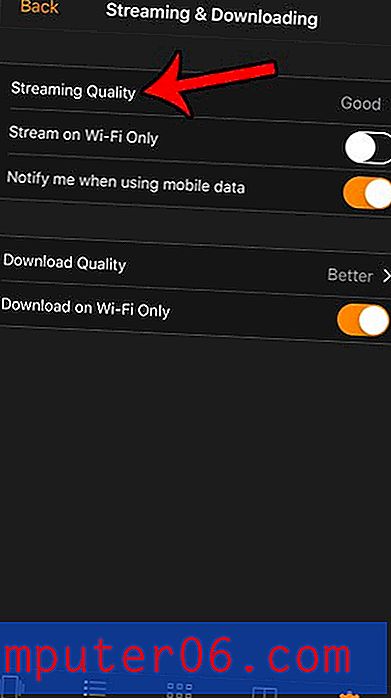
5. samm: valige eelistatud voogesituse kvaliteet väärtusest Hea, parem või parim . Puudutage nuppu Luba WiFi-ühenduse ajal parima kvaliteediga kõrval asuvat nuppu, kui soovite, et rakendus ignoreeriks teie valitud valikut, kui kasutate WiFi-võrku.
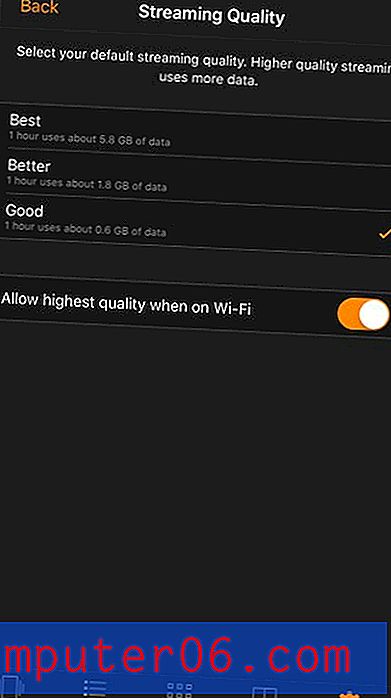
Nagu ülaltoodud pildil tuvastatud, on Amazoni videorakenduse andmemaht järgmine:
Hea voogesituse kvaliteet - kasutab iga voogesitatud tunni kohta kuni 0, 6 GB andmeid.
Parem voogesituse kvaliteet - kasutab iga voogesitatud tunni kohta kuni 1, 8 GB andmeid
Parim voogesituse kvaliteet - kasutab iga voogesitatava tunni kohta kuni 5, 8 GB andmeid
Alates 3. sammust naastes menüüsse Voogesitus ja allalaadimine saate reguleerida ka mõnda muud Amazon Prime Video seadeid, näiteks allalaaditud videote kvaliteeti. Saate valida ka voogesituse ainult WiFi kaudu või saada märguannet, kui rakendus Prime Video kasutab mobiilset andmesidet.
Kui olete juba Amazoni peaministri liige, siis vaadake nende lisatellimusi kanalitele nagu Showtime ja Starz.
Kas soovite oma iPhone'is vaadata Amazon Prime'i filme või telesaateid, kui olete mobiilsidevõrgus, kuid te ei soovi kõiki oma andmeid kasutada? Siit saate teada, kuidas Amazon Prime'i videot oma iPhone'i alla laadida, et saaksite seda hiljem vaadata ilma, et peaksite Interneti kaudu voogesitama.